Même si vous n’avez pas la dernière version de PowerPoint, vous pouvez ouvrir et utiliser un fichier PowerPoint plus ancien. Si vous disposez de la dernière version, le mode de compatibilité permet également d’utiliser les anciens formats de fichier. Vous pouvez également exécuter le vérificateur de compatibilité pour vous assurer que votre présentation ne présente pas de problèmes de compatibilité. Si vous n’avez plus besoin de compatibilité avec les versions antérieures de PowerPoint, vous pouvez convertir une présentation en type de fichier actuel.
Pour plus d’informations sur le mode de compatibilité, voir À propos du mode de compatibilité dans PowerPoint.
Activer le mode de compatibilité
L’enregistrement de votre présentation PowerPoint (.pptx) dans une version antérieure, telle que PowerPoint 97-2003 (.ppt), active automatiquement le mode de compatibilité.
-
Ouvrez une présentation PowerPoint.
-
Sous l’onglet Fichier , cliquez sur Enregistrer sous, puis sur Parcourir.
-
Dans la boîte de dialogue Enregistrer sous , dans la liste Type de fichier, cliquez sur Présentation PowerPoint 97-2003 (*.ppt).
-
Cliquez sur Enregistrer.
Remarque : Après avoir cliqué sur Enregistrer, vous pouvez recevoir une alerte de vérification de compatibilité comme celle ci-dessous, vous indiquant quelles fonctionnalités peuvent être perdues ou dégradées lors de l’enregistrement de la présentation dans la version antérieure.
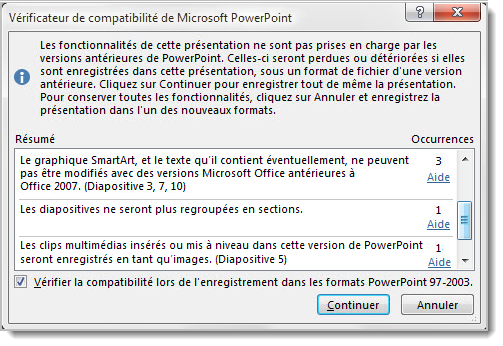
-
Ouvrez le fichier dans une version antérieure de PowerPoint.
Remarque : Pour savoir quelles fonctionnalités De PowerPoint peuvent changer ou devenir indisponibles, voir Fonctionnalités PowerPoint 2013 et 2016 se comportent différemment dans les versions antérieures.
Désactiver le mode de compatibilité
Pour désactiver le mode de compatibilité, enregistrez simplement la présentation au format PowerPoint (.pptx).
-
Ouvrez la présentation dans PowerPoint.
-
Sous l’onglet Fichier , cliquez sur Enregistrer sous, puis sur Parcourir.
-
Dans la boîte de dialogue Enregistrer sous , dans la liste Type de fichier, cliquez sur Présentation PowerPoint (*.pptx).
-
Cliquez sur Enregistrer.
Exécuter le vérificateur de compatibilité
Pour vous assurer que votre présentation n’a pas de problèmes de compatibilité qui entraînent une réduction des fonctionnalités ou une fidélité dans les versions antérieures de PowerPoint, vous pouvez exécuter le vérificateur de compatibilité. Le vérificateur de compatibilité détecte les problèmes de compatibilité potentiels dans votre présentation et vous aide à créer un rapport afin de pouvoir les résoudre.
-
Ouvrez la présentation que vous souhaitez case activée à des fins de compatibilité.
-
Cliquez sur lesinformations de > de fichier, puis en regard de Inspecter la présentation, cliquez sur Rechercher les problèmes > Vérifier la compatibilité.
Remarque : Pour case activée votre présentation à des fins de compatibilité chaque fois que vous l’enregistrez, dans la boîte de dialogue Vérificateur de compatibilité Microsoft PowerPoint, cochez la case Vérifier la compatibilité lors de l’enregistrement dans les formats PowerPoint 97-2003 case activée.
Convertir votre présentation vers une version ultérieure de PowerPoint
Si vous n’avez plus besoin de travailler en mode de compatibilité, car les personnes avec lesquelles vous travaillez ont effectué une mise à niveau vers une version ultérieure ou si vous souhaitez disposer des fonctionnalités complètes de PowerPoint, vous pouvez convertir une présentation PowerPoint 97-2003 en fichier mis en forme pour votre version de PowerPoint. La conversion enregistre la présentation sous la forme d’un fichier .pptx.
-
Dans PowerPoint, ouvrez la présentation que vous souhaitez convertir au format PowerPoint le plus récent.
La présentation s’ouvre automatiquement en mode de compatibilité.
-
Cliquez sur Le fichier > Infos.
-
En regard de Mode de compatibilité, cliquez sur Convertir, puis sur Enregistrer dans la boîte de dialogue Enregistrer sous .










